Photoshop 설치 가이드는 다음과 같습니다.
-
파일 다운로드 및 설치:
- Adobe 공식 웹사이트(https://www.adobe.com)를 방문하세요.
- 다음에서 "Photoshop"을 찾아 선택하세요. "제품" 메뉴 옵션
- "시작하기" 또는 "평가판"을 클릭하여 설치 파일을 받으세요.
-
파일 다운로드 및 설치:
- Adobe 공식 웹사이트에서 운영 체제에 따라 적절한 버전(Windows 또는 macOS)을 선택합니다.
- 설치 파일을 컴퓨터에 다운로드하려면 "다운로드" 버튼을 클릭하세요. 컴퓨터 .
-
설치 프로그램 실행:
- 다운로드한 설치 파일(일반적으로 .exe 또는 .dmg 파일과 같은 실행 파일)을 찾습니다.
- 두 번 클릭하여 설치 파일을 실행하거나(Windows) 설치 파일(macOS).
-
Photoshop 다운로드 및 설치:
- 설치 프로그램을 연 후 안내에 따라 설치 언어 및 기타 옵션을 선택하세요.
- 설치 과정을 계속하려면 "다음" 또는 "계속"을 클릭하세요. 소프트웨어 라이센스 계약에 동의하세요.
- 설치 위치 및 기타 설정을 결정하세요.
- 설치 프로세스를 시작하려면 "설치"를 클릭하세요.
설치 프로세스가 완료될 때까지 인내심을 갖고 기다려 주십시오. -
설치 프로그램이 컴퓨터에 Photoshop을 자동으로 설치합니다.
- 설치 프로세스가 완료될 때까지 기다리세요. 시간이 좀 걸릴 수 있습니다.
Photoshop 열기: -
설치를 완료한 후 시작 메뉴(Windows) 또는 응용 프로그램 폴더(macOS)에서 Photoshop 아이콘을 찾을 수 있습니다.
- Photoshop을 시작하려면 아이콘을 두 번 클릭하세요.
활성화 및 로그인 작업: -
Photoshop을 연 후 필요에 따라 Adobe ID(있는 경우)를 입력하세요.
- 아직 Adobe ID가 없으면 만들 수 있습니다. 소프트웨어를 활성화하려면 일련 번호(예인 경우)를 입력하십시오.
- Photoshop 소프트웨어 사용 시작:
- 설치 및 활성화가 완료되면 Photoshop을 사용하여 사진을 편집하고 처리할 수 있습니다.
- 위 내용은 포토샵 기본 설치 튜토리얼이니 참고해주세요. 구체적인 설치 단계는 버전 및 운영 체제에 따라 다를 수 있습니다. 설치 과정에서 관련 팁과 지침을 따르십시오.
또한 합법적이고 안전한 소프트웨어를 받으려면 공식 Adobe 웹사이트에서 Photoshop을 다운로드하여 설치하는 것이 좋습니다.
위 내용은 Photoshop 설치에 대한 자세한 가이드의 상세 내용입니다. 자세한 내용은 PHP 중국어 웹사이트의 기타 관련 기사를 참조하세요!
 KB5037768이 Windows 10에 설치되지 않으면 어떻게됩니까? 지금 해결하십시오!Apr 19, 2025 am 12:31 AM
KB5037768이 Windows 10에 설치되지 않으면 어떻게됩니까? 지금 해결하십시오!Apr 19, 2025 am 12:31 AM보고서에 따르면 Windows 업데이트 설치에는 종종 몇 가지 문제가 있으며 업데이트 KB5037768은 예외는 아닙니다. KB5037768이 Windows 10 PC에 설치되지 않으면 어떻게이 문제를 제거 할 수 있습니까? Php.cn의 이러한 솔루션을 시도하여 해결하십시오.
 수정 : Windows에서 앱 창 크기 조정 - MinitoolApr 19, 2025 am 12:30 AM
수정 : Windows에서 앱 창 크기 조정 - MinitoolApr 19, 2025 am 12:30 AM요구에 맞게 Windows 크기를 변경하는 것이 일반적입니다. 그러나 Windows 시스템에서 앱 창을 크기를 조정할 수 없다는 문제를 충족 한 적이 있습니까? 어쩌면 열린 창을 최대화하거나 최소화 할 수 있습니다. 문제를 해결하려면 다음을 따라갈 수 있습니다
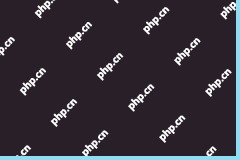 빠른 수정 : 프로세스 액세스를 종료 할 수 없습니다Apr 19, 2025 am 12:29 AM
빠른 수정 : 프로세스 액세스를 종료 할 수 없습니다Apr 19, 2025 am 12:29 AM작업 관리자에서 프로세스를 죽이려고 할 때 "프로세스 액세스를 종료 할 수 없음"오류 메시지가 발생한 적이 있습니까? Php.cn 의이 게시물에서 ACC 때문에 프로세스를 중지 할 수 없다면 어떻게 해야하는지 알려드립니다.
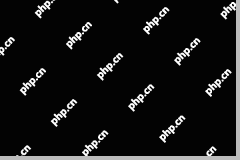 Windows 11/10에서 도움이되지 않습니까? 지금 고칠! - 미니 툴Apr 19, 2025 am 12:28 AM
Windows 11/10에서 도움이되지 않습니까? 지금 고칠! - 미니 툴Apr 19, 2025 am 12:28 AMGet Help 앱이 Windows 11/10에서 작동하지 않습니까? Windows 11/10에서 앱을 재설정하는 방법은 무엇입니까? 이러한 문제에 대해 걱정하고 있다면 올바른 장소에 올 것입니다. php.cn 의이 기사는 Get Help 앱을 사용할 수 없을 때 무엇을 해야하는지 알려줍니다.
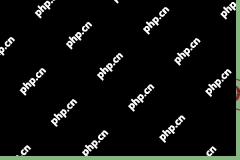 고정 :이 앱 패키지는 설치를 위해 지원되지 않습니다Apr 19, 2025 am 12:26 AM
고정 :이 앱 패키지는 설치를 위해 지원되지 않습니다Apr 19, 2025 am 12:26 AM타사 소프트웨어의 Microsoft Store에서 찾을 수없는 앱을 다운로드하려고하면이 오류 메시지를받을 수 있습니다.이 앱 패키지는 설치를 위해 지원되지 않습니다. 여전히 앱을 다운로드 할 수 있습니까? 이 오류를 제거하는 방법
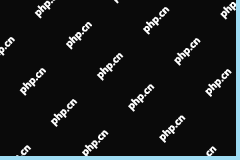 드라이브를 낮은 수준 형식으로 한 후에 데이터를 복구 할 수 있습니까? - 미니 툴Apr 19, 2025 am 12:24 AM
드라이브를 낮은 수준 형식으로 한 후에 데이터를 복구 할 수 있습니까? - 미니 툴Apr 19, 2025 am 12:24 AM저수준 형식이 무엇인지 알고 있습니까? 저수준 형식을 복구 할 수 있습니까? 저수준 형식 후에 데이터를 복구하는 방법? Php.cn 의이 기사는 이러한 질문에 대한 자세한 정보를 제공합니다.
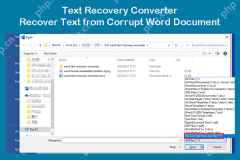 팁 : 텍스트 복구 변환기를 사용하여 손상된 단어 텍스트를 복구하십시오.Apr 19, 2025 am 12:23 AM
팁 : 텍스트 복구 변환기를 사용하여 손상된 단어 텍스트를 복구하십시오.Apr 19, 2025 am 12:23 AM어떤 이유로 워드 문서가 손상되면 Microsoft Word는 텍스트 복구 변환기를 사용하여 파일을 열고 텍스트를 복구하도록 상기시킵니다. 이 php.cn post는 데이터 recov 용 텍스트 복구 변환기가있는 파일을 열는 방법을 보여줍니다.
 Microsoft 지원 진단 도구 (MSDT)는 무엇입니까? 비활성화하는 방법? - 미니 툴Apr 19, 2025 am 12:22 AM
Microsoft 지원 진단 도구 (MSDT)는 무엇입니까? 비활성화하는 방법? - 미니 툴Apr 19, 2025 am 12:22 AMMicrosoft 지원 진단 도구 (MSDT)는 무엇입니까? 컴퓨터를 진단하기 위해이 도구를 실행하는 방법은 무엇입니까? 이 도구를 비활성화하여 Windows를 취약성으로부터 보호하는 방법은 무엇입니까? Php.cn 에서이 게시물을 읽으면이 도구에 대한 많은 정보를 찾을 수 있습니다.


핫 AI 도구

Undresser.AI Undress
사실적인 누드 사진을 만들기 위한 AI 기반 앱

AI Clothes Remover
사진에서 옷을 제거하는 온라인 AI 도구입니다.

Undress AI Tool
무료로 이미지를 벗다

Clothoff.io
AI 옷 제거제

AI Hentai Generator
AI Hentai를 무료로 생성하십시오.

인기 기사

뜨거운 도구

SublimeText3 중국어 버전
중국어 버전, 사용하기 매우 쉽습니다.

MinGW - Windows용 미니멀리스트 GNU
이 프로젝트는 osdn.net/projects/mingw로 마이그레이션되는 중입니다. 계속해서 그곳에서 우리를 팔로우할 수 있습니다. MinGW: GCC(GNU Compiler Collection)의 기본 Windows 포트로, 기본 Windows 애플리케이션을 구축하기 위한 무료 배포 가능 가져오기 라이브러리 및 헤더 파일로 C99 기능을 지원하는 MSVC 런타임에 대한 확장이 포함되어 있습니다. 모든 MinGW 소프트웨어는 64비트 Windows 플랫폼에서 실행될 수 있습니다.

드림위버 CS6
시각적 웹 개발 도구

mPDF
mPDF는 UTF-8로 인코딩된 HTML에서 PDF 파일을 생성할 수 있는 PHP 라이브러리입니다. 원저자인 Ian Back은 자신의 웹 사이트에서 "즉시" PDF 파일을 출력하고 다양한 언어를 처리하기 위해 mPDF를 작성했습니다. HTML2FPDF와 같은 원본 스크립트보다 유니코드 글꼴을 사용할 때 속도가 느리고 더 큰 파일을 생성하지만 CSS 스타일 등을 지원하고 많은 개선 사항이 있습니다. RTL(아랍어, 히브리어), CJK(중국어, 일본어, 한국어)를 포함한 거의 모든 언어를 지원합니다. 중첩된 블록 수준 요소(예: P, DIV)를 지원합니다.

스튜디오 13.0.1 보내기
강력한 PHP 통합 개발 환경






